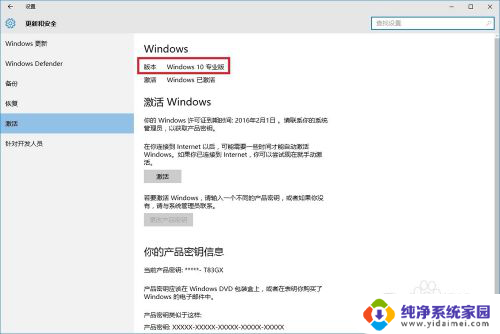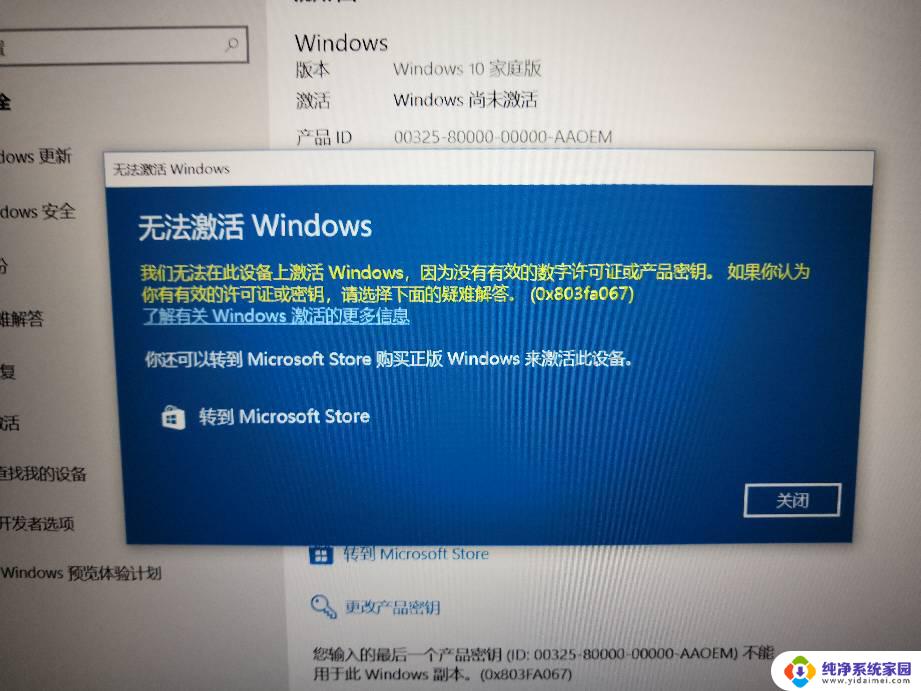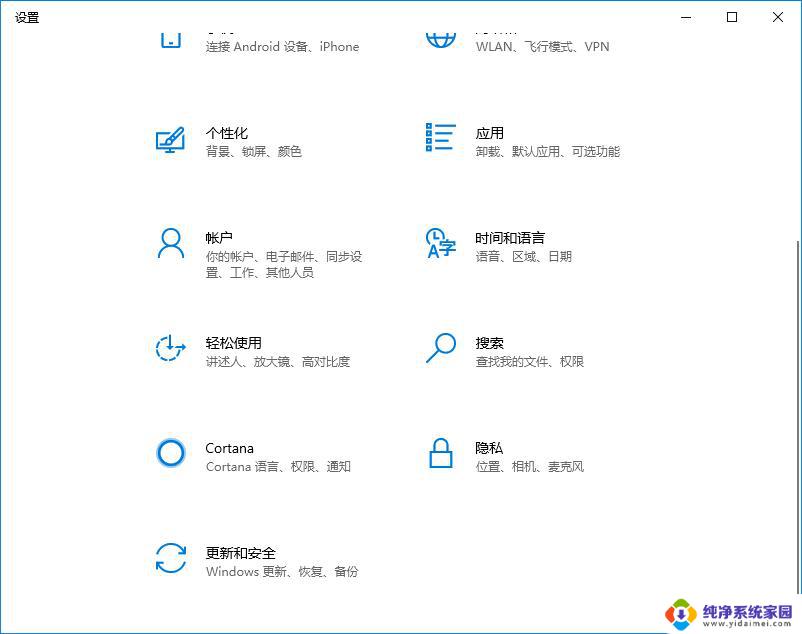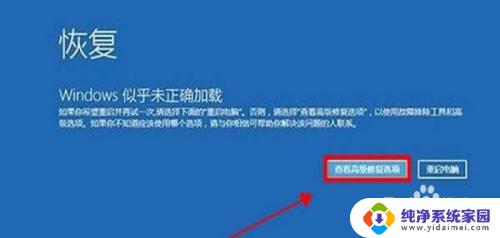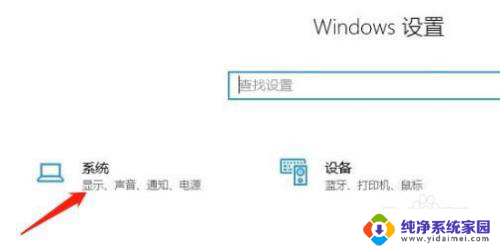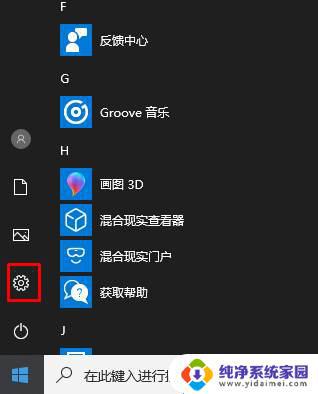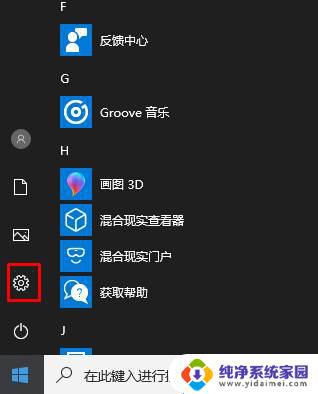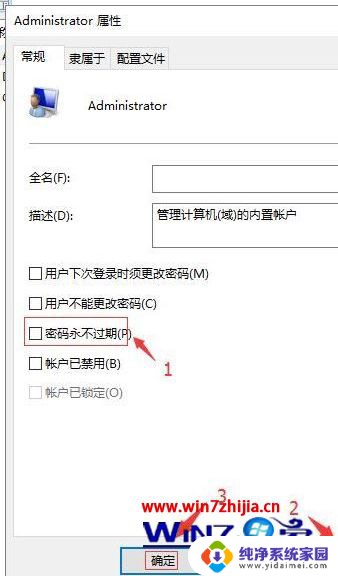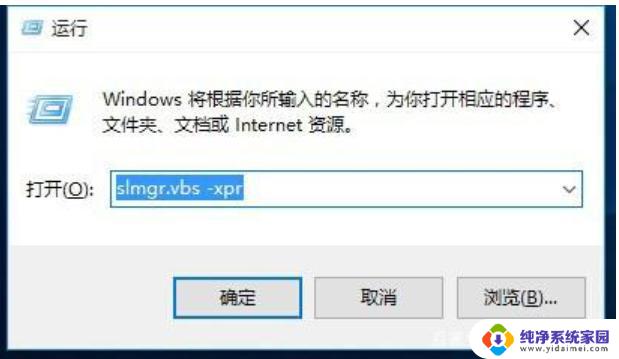电脑产品密钥过期了怎么办 Win10系统密钥过期无法更新怎么办
当我们使用电脑时,有时可能会遇到电脑产品密钥过期的问题,特别是在使用Windows 10系统时,当系统密钥过期时,我们将无法正常更新系统,这将给我们日常使用带来一些困扰。那么当我们遇到这种情况时,应该如何解决呢?在本文中我们将探讨一些解决方法,帮助大家应对电脑产品密钥过期的问题,让我们的电脑能够正常运行并顺利更新系统。
Win10系统密钥过期的解决方法
1、按下快捷键WIN+I,打开里面的【更新和安全】;
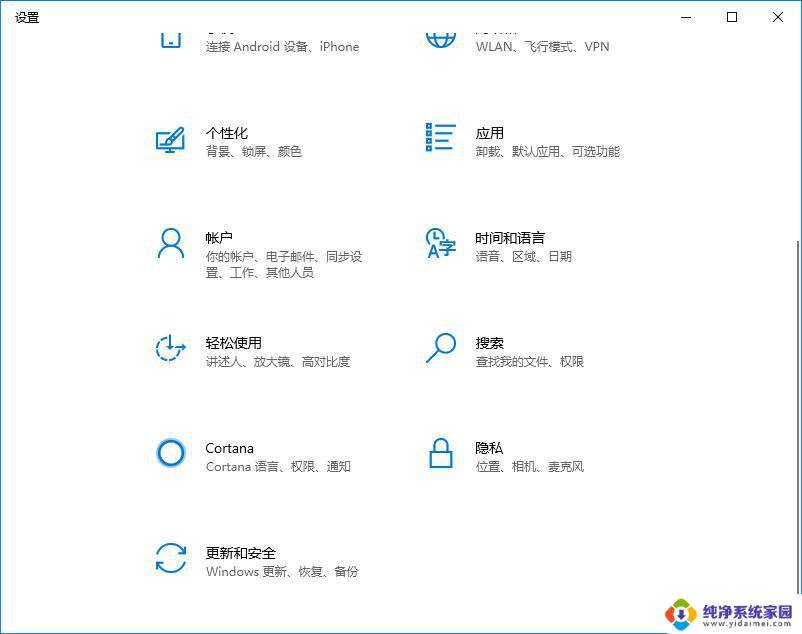
2、进入系统后点击左侧的【激活】菜单;
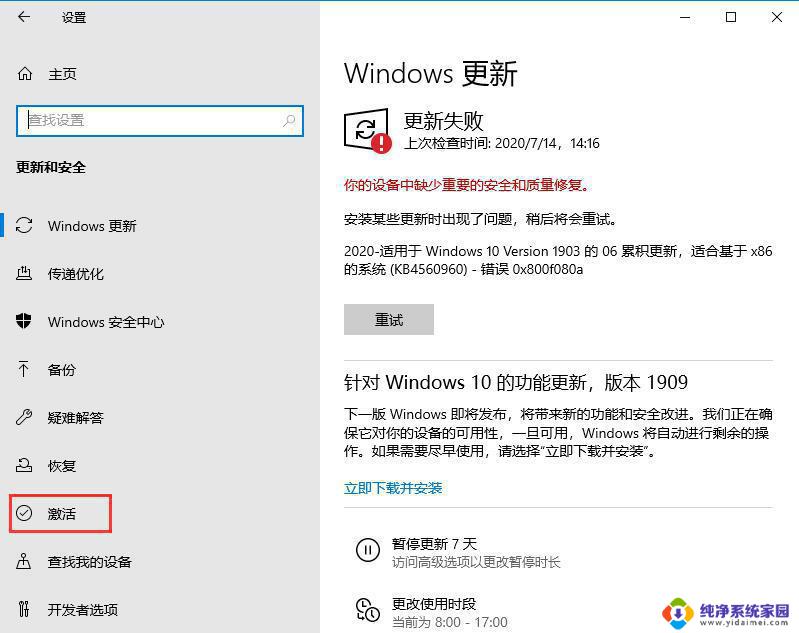
3、点击【更改产品密钥】;
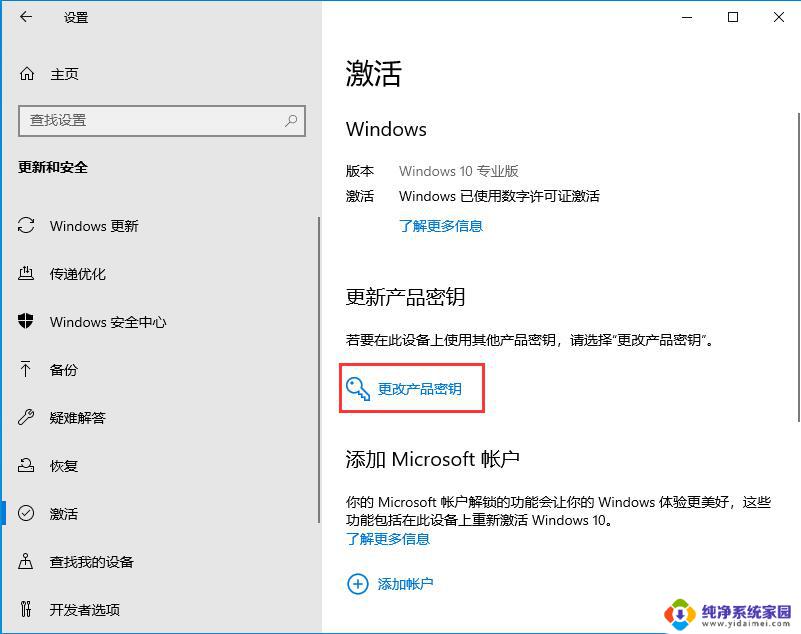
4、在框内输入新的密钥就可以了。
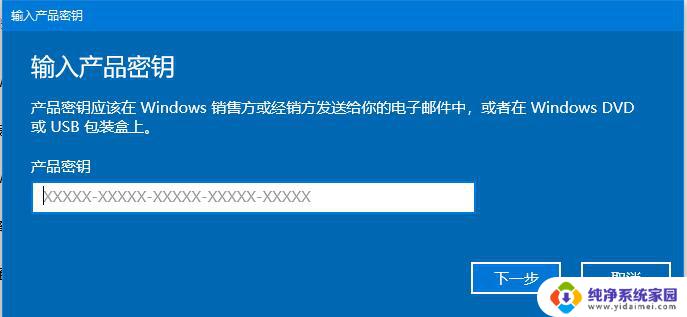
各版本可以使用的激活密钥
Windows 10专业版:W269N-WFGWX-YVC9B-4J6C9-T83GX
Windows 10企业版:NPPR9-FWDCX-D2C8J-H872K-2YT43
Windows 10教育版:NW6C2-QMPVW-D7KKK-3GKT6-VCFB2
Windows 10企业版2015 LTSB:WNMTR-4C88C-JK8YV-HQ7T2-76DF9
以上就是电脑产品密钥过期后的解决方法,希望对有同样情况的朋友们有所帮助,请按照小编提供的方法进行处理。